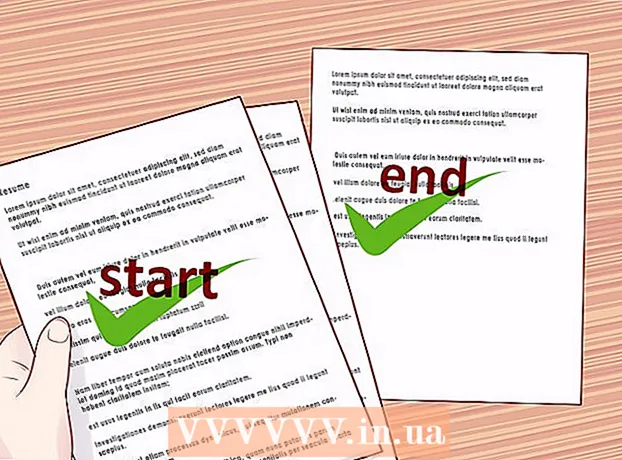लेखक:
Peter Berry
निर्माण की तारीख:
16 जुलाई 2021
डेट अपडेट करें:
1 जुलाई 2024

विषय
यह विकीहो आपको ऑनलाइन वीडियो देखते समय गुणवत्ता और स्थिरता प्राप्त करने का तरीका सिखाता है। हालांकि ऑनलाइन वीडियो अनुभव काफी हद तक आपके इंटरनेट कनेक्शन की गति और शक्ति पर निर्भर करेगा, लेकिन कुछ चीजें हैं जो आप बफ़रिंग को सीमित करने और पूरे चैनल में मीडिया प्लेबैक को बेहतर बनाने के लिए कर सकते हैं। Netflix, Hulu, और यहां तक कि YouTube की तरह।
कदम
स्ट्रीमिंग वीडियो के लिए जगह बनाने के लिए चल रही क्रियाओं की संख्या को सीमित करें। सुनिश्चित करें कि कोई अनावश्यक प्रोग्राम (यहां तक कि ब्राउज़र टैब भी) लोड या खोला नहीं जा रहा है जब आप स्ट्रीमिंग कर रहे हैं।
- उदाहरण के लिए, आपको बैकग्राउंड प्रोग्राम (जैसे स्काइप, स्टीम, वेब ब्राउज़र, आदि) बंद करने चाहिए जो कि आपको ऑनलाइन वीडियो देखते समय उपयोग करने की आवश्यकता नहीं है।
- यदि आपका कंप्यूटर, फोन या टीवी डेटा डाउनलोड कर रहा है, तो डाउनलोड करने के लिए प्रतीक्षा करने पर विचार करें या जब आप स्ट्रीमिंग कर रहे हों तो इसे रोक दें।

अन्य इंटरनेट कनेक्शन को अस्थायी रूप से अक्षम करें। यदि आपके पास ऑनलाइन देखते समय उसी इंटरनेट कनेक्शन का उपयोग करके कंप्यूटर, फोन या अन्य डिवाइस है, तो आप इन उपकरणों के साथ कनेक्शन साझा कर रहे हैं। "व्याकुलता" को कम करने के लिए, संभव के रूप में घर में कई उपकरणों के लिए इंटरनेट कनेक्शन बंद करें।- यदि स्ट्रीमिंग डिवाइस इंटरनेट से जुड़ी एकमात्र चीज है, तो आपके मीडिया प्लेबैक की गुणवत्ता और गति में सुधार होगा।

ऑफ-पीक घंटे के दौरान ऑनलाइन देखें। जब कोई आपके साथ स्ट्रीमिंग, डेटा डाउनलोड करने आदि के लिए एक ही लाइन का उपयोग करता है, तो कनेक्शन का विभाजन काफी व्यस्त हो जाएगा और आपकी स्ट्रीमिंग की गुणवत्ता काफी खराब हो जाएगी। ऐसे समय में ऑनलाइन वीडियो देखने का प्रयास करें जब अन्य लोग नेटवर्क पर न हों।- आपको स्थानीय पीक समय के लिए भी देखना चाहिए, क्योंकि कार्यालय के घंटों के बाद और सप्ताहांत पर ऑनलाइन देखना पूरे क्षेत्र में इंटरनेट की गति को धीमा कर सकता है।

इंटरनेट की गति का परीक्षण करें. आपको मेगाबाइट प्रति सेकंड (mbp / s) में डाउनलोड गति की अनुमानित संख्या जानने की आवश्यकता है जो आप अपने इंटरनेट सेवा प्रदाता को दे रहे हैं। यदि परीक्षण के बाद की गति सिद्धांत से बहुत कम है, तो आप ऑपरेटर को प्रसंस्करण का अनुरोध करने के लिए कॉल कर सकते हैं।- यदि आपकी डाउनलोड गति मैच प्रदाता द्वारा विज्ञापित किए गए लोगों से मेल खाती है या उनके करीब है, तो यह संभावना है कि समस्या आपके पक्ष में है, न कि वाहक।
यदि आवश्यक हो तो राउटर को रीसेट करें। यदि आपने इसे स्थापित करने के बाद से अपने घर के नेटवर्क को कभी भी रीसेट नहीं किया है, तो इसका आपके इंटरनेट की गति पर सकारात्मक प्रभाव पड़ेगा।
- नेटवर्क को रिबूट करने या "पावर-साइकलिंग" करने से नेटवर्क का कैश साफ़ हो जाएगा।
- राउटर को अकेले रीसेट करने से नेटवर्क को उसकी डिफ़ॉल्ट सेटिंग्स पर पुनर्स्थापित किया जाएगा, जबकि फोन, टैबलेट, कंप्यूटर जैसे सभी कनेक्टेड डिवाइसों को भी मिटा दिया जाएगा।
ऑनलाइन देखने वाले डिवाइस को अपडेट करें। चाहे आप अपने कंप्यूटर, फोन, गेम कंसोल, स्मार्ट टीवी या रेफ्रिजरेटर का उपयोग करके ऑनलाइन वीडियो देख रहे हों, इस डिवाइस को नवीनतम संस्करण में अपडेट करने की आवश्यकता है। यह सुनिश्चित करने का सबसे आसान तरीका है कि आपका डिवाइस अद्यतित है, हर बार जब आप लाइव जाने की तैयारी करते हैं, तो अपडेट की जांच करें।
- ऑपरेटिंग सिस्टम के आधार पर इस आदत की कुछ सीमाएँ हैं; यदि आप एक पुराने डिवाइस (जैसे कि 3-4 साल या उससे अधिक पुराना विंडोज लैपटॉप) के साथ ऑनलाइन देख रहे हैं, तो डिवाइस नए ऑपरेटिंग सिस्टम अपडेट का जवाब देने में सक्षम नहीं हो सकता है।
- जब नेटफ्लिक्स या हुलु जैसे ऐप का उपयोग करके ऑनलाइन देख रहे हैं, तो सुनिश्चित करें कि आप ऐप के सबसे हाल के संस्करण का उपयोग कर रहे हैं।
राउटर और स्ट्रीमिंग डिवाइस के बीच एक खाली लाइन सेट करें। ट्रांसमीटर और राउटर के बीच जितनी ज्यादा बाधाएं होंगी, आपका ऑनलाइन देखने का अनुभव उतना ही बुरा होगा। यदि संभव हो तो, सुनिश्चित करें कि राउटर से आपके द्वारा स्ट्रीम किए जा रहे डिवाइस में कोई बाधा नहीं है।
- यदि यह बहुत मुश्किल है, तो आप राउटर और स्ट्रीमिंग डिवाइस के बीच बिजली या ठोस वस्तुओं का उपयोग करने वाले उपकरणों की संख्या को सीमित करने का प्रयास कर सकते हैं।
- यदि आप एक ईथरनेट केबल का उपयोग कर रहे हैं, तो इस चरण को छोड़ दें।
ईथरनेट केबल का उपयोग करें वाई-फाई के बजाय। यदि आप इंटरनेट से कनेक्ट करने के लिए अपने राउटर से वाई-फाई सिग्नल पकड़ रहे हैं, तो आप भौतिक कनेक्शन का उपयोग कर स्विच कर सकते हैं।यह न केवल कनेक्शन की गति और स्थिरता को बढ़ाता है, बल्कि नेटवर्क ड्रॉप (जब तक कि राउटर को बंद नहीं किया जाता है) को कम कर देता है, और स्ट्रीमिंग डिवाइस और राउटर के बीच बाधाओं से बचा जाता है।
- यदि संभव हो तो, दूसरे कमरे में एक राउटर से उपकरण से कनेक्ट करते समय परिरक्षित ईथरनेट केबल का उपयोग करें। यह केबल क्षति की संभावना को कम करने में मदद करेगा।
2.4 GHz चैनल के बजाय राउटर के 5 GHz चैनल का उपयोग करें। यदि आपका राउटर एक "ड्यूल बैंड" मॉडल है, तो आपके पास दो प्रकार के चैनल होंगे: 2.4 GHz और 5.0 GHz। चैनल 2.4 चैनल 5.0 की तुलना में अधिक सामान्य है, इसलिए आपके द्वारा साझा किए जाने वाले कनेक्शन की संख्या को सीमित करने के लिए चैनल 5.0 का उपयोग करें।
- अधिकांश राउटर में दो चैनल होते हैं और आपको कनेक्ट करने के लिए दो वाई-फाई नेटवर्क देते हैं; 5.0 चैनल का नाम आमतौर पर नियमित वाई-फाई चैनल नाम की भिन्नता है।
- ध्यान दें कि चैनल 5.0 वाई-फाई नेटवर्क को तेजी से प्रसारित करता है, लेकिन इसमें चैनल 2.4 जैसी रेंज नहीं है, इसलिए आपको स्ट्रीमिंग डिवाइस को राउटर के करीब लाना होगा।
स्ट्रीमिंग सेवा की गुणवत्ता को समायोजित करें। दुर्भाग्य से, आपको अपनी इच्छित स्थिरता के बदले में गुणवत्ता को स्वीकार करना होगा। अधिकांश स्ट्रीमिंग सेवाओं और वीडियो खिलाड़ियों की गुणवत्ता सेटिंग होती है (आमतौर पर गियर आइकन द्वारा इंगित की जाती है) ताकि आप "एचडी" शब्द को समायोजित कर सकें (या "720p से जो भी गुणवत्ता हो)। "या अधिक)" एसडी "(या" 480 पी "या उससे कम)।
- नेटफ्लिक्स जैसी कई स्ट्रीमिंग सेवाएं, सेट-अप पर वीडियो की गुणवत्ता का अनुकूलन करेंगी। इसका मतलब है कि यदि आप उच्च इंटरनेट स्पीड से शुरू करते हैं और जब कनेक्शन ड्रॉप करना शुरू करता है, तो नेटफ्लिक्स अभी भी उच्च गुणवत्ता पर स्ट्रीम करने की कोशिश करेगा, भले ही यह आपके कनेक्शन की स्थिति के लिए बहुत अधिक समझ में न आए।
सलाह
- अंत में, आप अपने राउटर या ट्रांसमीटर के एक अलग मॉडल को बदल सकते हैं, या वांछित ऑनलाइन मल्टीमीडिया देखने के अनुभव को प्राप्त करने के लिए उच्चतर इंटरनेट योजना में अपग्रेड कर सकते हैं।
चेतावनी
- यदि आपके राउटर की अधिकतम डाउनलोड गति इंटरनेट पैकेट की अधिकतम डाउनलोड गति से कम है, तो कनेक्शन की गुणवत्ता आपके पैसे के लायक नहीं है।